RABBITMQ_PASSWORD: luckserver
RABBITMQ_PORT: 5672
RABBITMQ_VHOST: /
SPRING_PROFILES_ACTIVE: dev
ports:
- "31000:31000"
config:
image: shiyq069/com-luckyun-config:2.7.1-20221212-RELEASE
container_name: config
environment:
ADMIN_NAME: admin
ADMIN_PASSWD: luckserver
EUREKA_HOST: 192.168.10.30
EUREKA_PORT: 31000
REDIS_HOST: 192.168.10.30
REDIS_PORT: 6379
REDIS_PASSWORD: luckserver
SPRING_PROFILES_ACTIVE: dev,native
ports:
- “31004:31004”
# - “31010:31010”
restart: always
privileged: true
depends_on:
- eureka
config-web:
image: shiyq069/com-luckyun-config-web:2.7.1-20221212-RELEASE
container_name: config-web
environment:
ADMIN_NAME: admin
ADMIN_PASSWD: luckserver
ports:
- “8181:80”
restart: always
privileged: true
extra_hosts:
- “host.docker.internal:192.168.10.30”
depends_on:
- config
auth:
image: com-luckyun-auth-admin:2.7.13-RELEASE-ARM
environment:
EUREKA_HOST: 192.168.10.30
EUREKA_PORT: 31000
SPRING_PROFILES_ACTIVE: dev
container_name: auth
ports:
- “31001:31001”
privileged: true
restart: always
depends_on:
- config
base:
image: com-luckyun-base-admin:2.7.47-RELEASE-ARM
environment:
EUREKA_HOST: 192.168.10.30
EUREKA_PORT: 31000
SPRING_PROFILES_ACTIVE: dev
container_name: base
ports:
- “31002:31002”
privileged: true
restart: always
depends_on:
- config
gateway:
image: com-luckyun-gateway-admin:2.6.14-Alpha-20221019-ARM
environment:
EUREKA_HOST: 192.168.10.30
EUREKA_PORT: 31000
SPRING_PROFILES_ACTIVE: dev
container_name: gateway
ports:
- “31006:31006”
privileged: true
restart: always
depends_on:
- config
volumes:
- /data/app/oss_temp:/data/upload_temp
wmssub:
image: 10.10.10.52:4000/wms-njjn:1.0.1-20240307-RELEASE-arm64
environment:
EUREKA_HOST: 192.168.10.30
EUREKA_PORT: 31000
SPRING_PROFILES_ACTIVE: dev
container_name: wmssub
ports:
- “30025:30025”
privileged: true
restart: always
depends_on:
- config
web-wms:
image: 10.10.10.52:4000/scm-wms/test:1.0.1-RELEASE-arm64
environment:
APP_HOST: 192.168.10.30
APP_PORT: 31006
container_name: web-wms
extra_hosts:
- “host.docker.internal:192.168.10.30”
ports:
- “8099:80”
privileged: true
restart: always
depends_on:
- gateway
### 使用
由于集成环境并未集成数据库(因为数据库本身是需要团队共享联调的),所以在初次启动各服务之前,需要先配置`Base服务`和`BPM服务`的数据源:
编辑根目下的`.env`文件
基础数据库
BASE_DRIVER=com.mysql.cj.jdbc.Driver
BASE_URL=jdbc:mysql://10.10.10.98:3306/luckyun_v2?useUnicode=true&characterEncoding=utf-8&serverTimezone=CTT
BASE_USERNAME=root
BASE_PASSWORD=luckserver
工作流库
BPM_DRIVER=com.mysql.cj.jdbc.Driver
BPM_URL=jdbc:mysql://10.10.10.98:3306/activiti6?useUnicode=true&characterEncoding=utf-8&serverTimezone=CTT&useSSL=false
BPM_USERNAME=root
BPM_PASSWORD=luckserver
将上面的配置换成本身项目的配置。
接下来,在本机`HOST`文件中加入如下配置:
127.0.0.1 host.docker.internal
host文件地址
* Windows:C:\Windows\System32\drivers\etc
* Mac:/etc/hosts
* linux:/etc/hosts
在下载好的本项目根目录打开`命令行`
执行如下命令初始化并启动各服务:
docker-compose up
也可以选择必要的服务启动
docker-compose up redis mq eureka config gateway auth base
启动的服务越多消耗的本机资源越多,如果`Docker`分配的内存不足,`eureka`服务可能会出现如下错误:
c.n.e.cluster.ReplicationTaskProcessor : It seems to be a socket read timeout exception, it will retry later. if it continues to happen and some eureka node occupied all the cpu time, you should set property ‘eureka.server.peer-node-read-timeout-ms’ to a bigger value
解决方式是在`Docker`设置里调大分配的资源:
服务启动成功后
`eureka服务`访问地址:
http://localhost:31000/
`config服务`访问地址:
http://localhost:8181
默认账号:`admin`,密码:`luckserver`
如需要添加业务服务配置,在配置界面点击`添加配置`
本机的配置的环境可以`导出`,用于`测试`、`生产`等环境的模板
### 镜像版本
在`.env`文件中可以设置各基础服务的版本和私有云地址
镜像配置
REGISTER_URL=10.10.10.52:6000
MQ_IMAGE=rabbitmq:3-management
REDIS_IMAGE=redis:5.0.7
EUREKA_IMAGE=com-luckyun-eureka:2.1.0-RELEASE
CONFIG_IMAGE=com-luckyun-config:2.6.1-RELEASE
GATEWAY_IMAGE=com-luckyun-gateway-admin:2.6.2-RELEASE
AUTH_IMAGE=com-luckyun-auth-admin:2.6.4-RELEASE
BASE_IMAGE=com-luckyun-base-admin:2.6.14-RELEASE
BPM_API_IMAGE=com-luckyun-bpm-api:3.1.14-RELEASE
OSS_IMAGE=com-luckyun-oss-pro-admin:2.6.2-RELEASE
REPORT_IMAGE=com-luckyun-report-admin:1.1.3-RELEASE
### 在线模式
如果想直接使用线上的服务进行开发,可以取消下面的注释,并且配成相应的地址:
**先自我介绍一下,小编浙江大学毕业,去过华为、字节跳动等大厂,目前在阿里**
**深知大多数程序员,想要提升技能,往往是自己摸索成长,但自己不成体系的自学效果低效又漫长,而且极易碰到天花板技术停滞不前!**
**因此收集整理了一份《2024年最新Linux运维全套学习资料》,初衷也很简单,就是希望能够帮助到想自学提升又不知道该从何学起的朋友。**
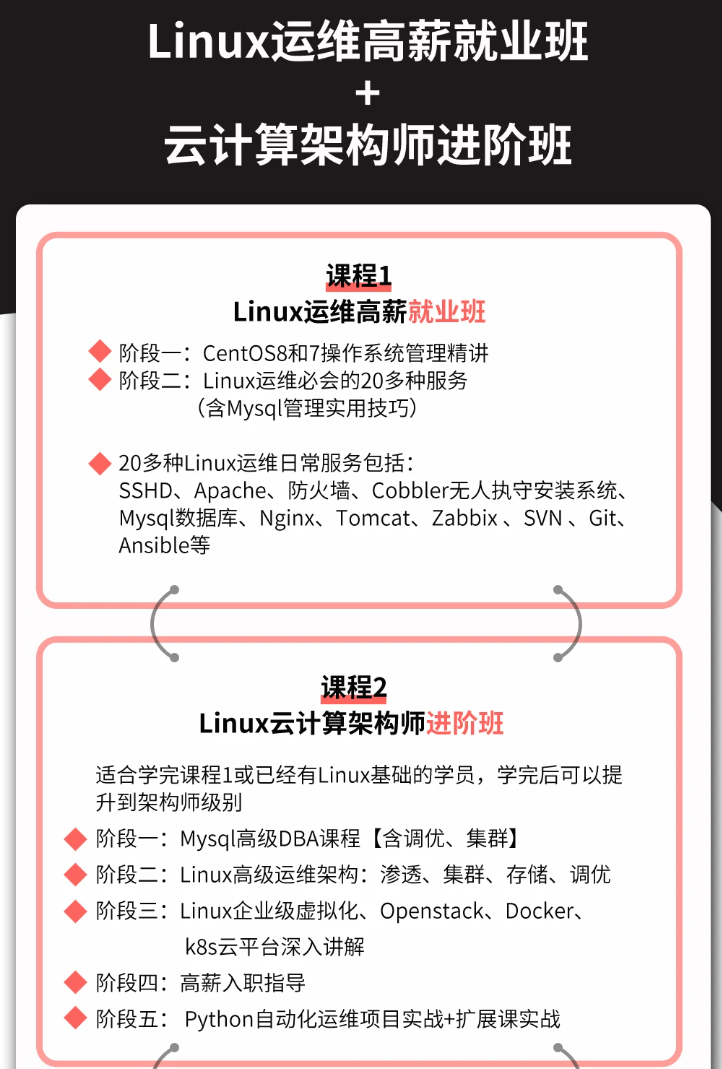
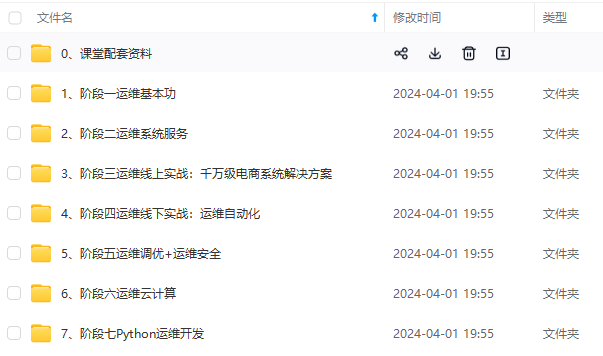
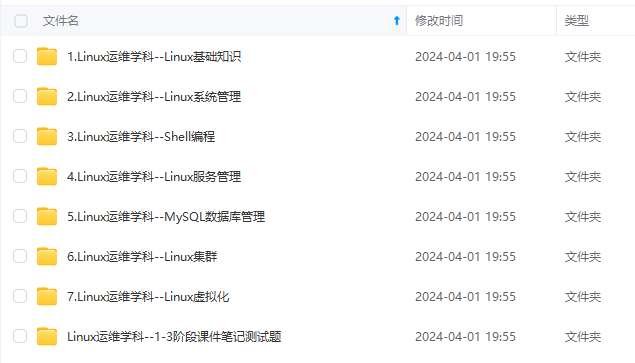
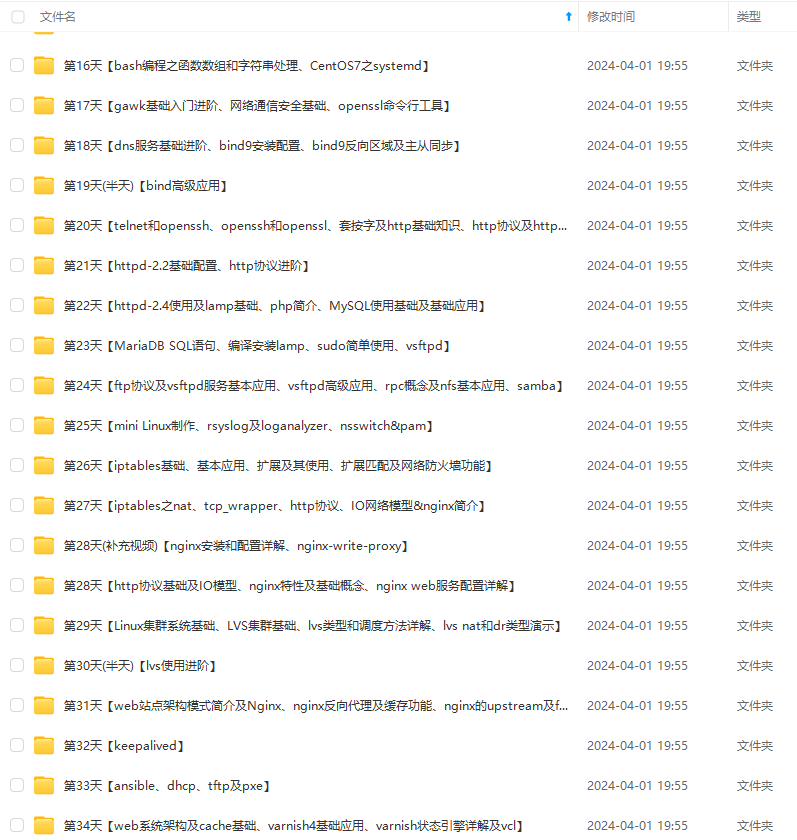
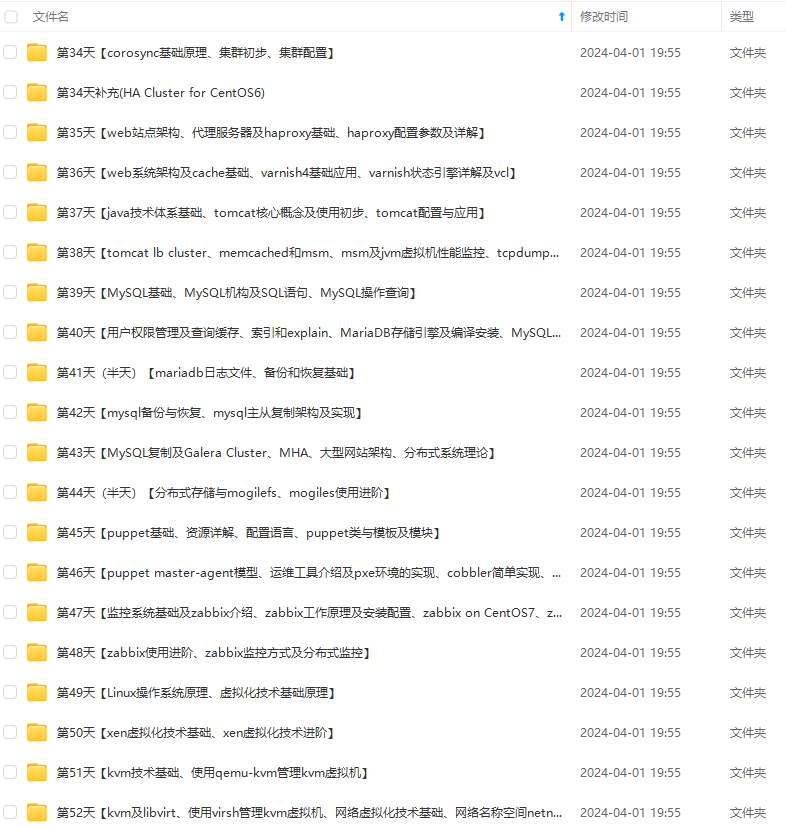
**既有适合小白学习的零基础资料,也有适合3年以上经验的小伙伴深入学习提升的进阶课程,涵盖了95%以上运维知识点,真正体系化!**
**由于文件比较多,这里只是将部分目录截图出来,全套包含大厂面经、学习笔记、源码讲义、实战项目、大纲路线、讲解视频,并且后续会持续更新**
**[需要这份系统化的资料的朋友,可以点击这里获取!](https://bbs.csdn.net/topics/618542503)**
650)]
[外链图片转存中...(img-CCirp0Sy-1714243146650)]
**既有适合小白学习的零基础资料,也有适合3年以上经验的小伙伴深入学习提升的进阶课程,涵盖了95%以上运维知识点,真正体系化!**
**由于文件比较多,这里只是将部分目录截图出来,全套包含大厂面经、学习笔记、源码讲义、实战项目、大纲路线、讲解视频,并且后续会持续更新**
**[需要这份系统化的资料的朋友,可以点击这里获取!](https://bbs.csdn.net/topics/618542503)**








 文章详细描述了如何在DockerCompose环境中配置Spring应用,包括数据库连接、EUREKA服务、各服务之间的依赖关系,以及解决网络和资源限制问题的方法。同时提到了配置管理和学习资源的相关信息。
文章详细描述了如何在DockerCompose环境中配置Spring应用,包括数据库连接、EUREKA服务、各服务之间的依赖关系,以及解决网络和资源限制问题的方法。同时提到了配置管理和学习资源的相关信息。














 3169
3169

 被折叠的 条评论
为什么被折叠?
被折叠的 条评论
为什么被折叠?








